Instalar SAP Business One en una PC nueva (on-prermise)
Prerrequisitos
- Conocer el nombre o dirección IP del servidor SAP (servidor donde corre el "System Landscape Directory")
Algunos tips para encontrar el nombre o dirección IP correcta: - Si tiene SAP Business One, versión para SAP HANA, los nombres más comunes son hanab1 (instalación en servidor único) o sld (instalación distribuida)
- Si abre SAP en otra estación de trabajo y elige "Modificar sociedad" al abrir la aplicación, es posible que vea el nombre de servidor (instalación en servidor único):
- Consulte a su encargado de SAP en caso no logre ubicar el nombre o la dirección IP de su servidor SAP
- Permisos de administración local en la PC donde se instalará
Proceso
- Abra la carpeta compartida de los instaladores, utilizando el nombre o dirección IP en un explorador, por ejemplo:
- \\hanab1\B1_SHF (más común)
- \\10.0.0.222\B1_SHF (si la dirección IP es 10.0.0.222)
- \\serversap\B1_SHR (ejemplo de servidor SQL con el nombre serversap)
Notar que en la version para SAP_HANA, la carpeta compartida termina en "F" (B1_SHF), mientras en SAP Business One para SQL termina en "R" (B1_SHR).
Deberá poder visualizar la carpeta parecida a esta imagen, incluyendo la carpeta "Client.x64":
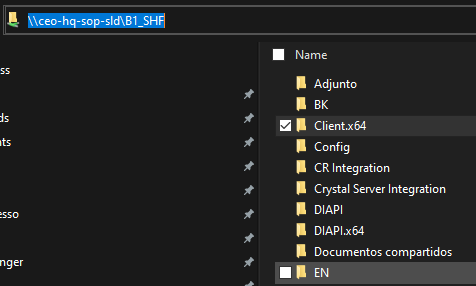
Deberá poder visualizar la carpeta parecida a esta imagen, incluyendo la carpeta "Client.x64":
2. Desde la carpeta Client.x64 ejecute el archivo "setup.exe" para iniciar la instalación. Siga los pasos indicados y acepte todas las opciones estándares.
3. Una vez instalado, debe también instalar el cliente de base de datos de acuerdo con su versión. Para la versión HANA, sería el SAP HANA Client, y si es para MS SQL, sería el ODBC Driver para MS SQL que se puede descargar desde aquí: Download ODBC Driver for SQL Server - ODBC Driver for SQL Server | Microsoft Learn. Generalmente debería encontrar cualquiera que fuera, dentro de la misma carpeta del paso 1. Siempre utilice la versión 64 bits. Los consultores de CEO generalmente dejan el cliente de HANA en la carpeta SAP_HANA_CLIENT.Win64:
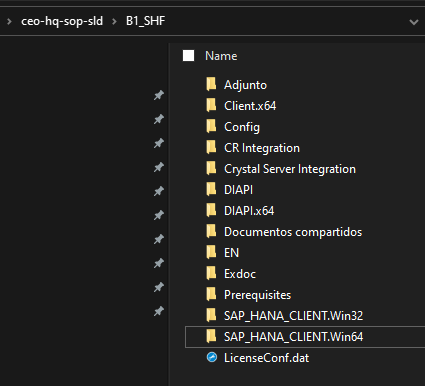
El cliente de SAP HANA se instala ejecutando el archivo hdbsetup.exe dentro de esta carpeta, aceptando todas opciones estándares.
El cliente de SAP HANA se instala ejecutando el archivo hdbsetup.exe dentro de esta carpeta, aceptando todas opciones estándares.
Esto debería ser todo. Ya con esto debe tener el ícono de SAP Business One en su escritorio y menu de inicio, y al abrir, debería presentar las bases de datos para conexión.
Tenga en cuenta:
- Los antivirus y firewalls pueden interferir con la instalación. Si tiene cualquier error, detenga el antivirus o firewall temporalmente hasta finalizar la instalación.
Related Articles
Ruta de archivo de informe no válida en impresión de documento.
Cliente presenta problemas al imprimir en SAP. NOTA DE SAP: https://me.sap.com/notes/3307252 Solución. Paso 1: Eliminar los archivos temporales. 1. En el PC afectado cualquier programa de SAP debe estar cerrado. 2. Borrar los archivos temporales: Win ...Paso a paso para CREAR UN USUARIO en la pc (ONE PRIMER)
Pasos para crear usuario en la pc: Paso 1: acceder a SAP Paso 2: dirigirse a la opción Gestión. Paso 3: Definiciones. Paso 4: General Paso 5: Usuarios Como lo muesta la imagen aquí debajo: Paso 6: Cuando salga el siguiente recuadro: antes de proceder ...Transacción inconsistente en el monitor con el error "Error 999 - Can't find moniker"
Síntoma Todos los recibos provenientes de SAP Customer Checkout aparecen en el monitor como inconsistentes, sin que se identifiquen problemas evidentes. Causa Este error puede surgir debido a problemas durante la instalación o desinstalación del ...Problemas para colocar decimales en el cotizador
Sintomas Problemas a la hora de colocar las cantidades, cuando se estaba creando una cotización, el cotizador no permitía colocar el punto (.) Causa El idioma del navegador, no permitía colocar el simbolo del (.) Solución Cambiar el idioma del ...Registros de WARNING en el log por insuficiente espacio libre disponible después de eliminar las entradas de caché: WARNING [main] org.apache.catalina.webresources.Cache.getResource
Sintoma En el registro de log catalina.out de Tomcat se registra multiples veces el siguiente warning: XX-XXX-20XX 11:38:18.004 WARNING [main] org.apache.catalina.webresources.Cache.getResource Unable to add the resource at ...